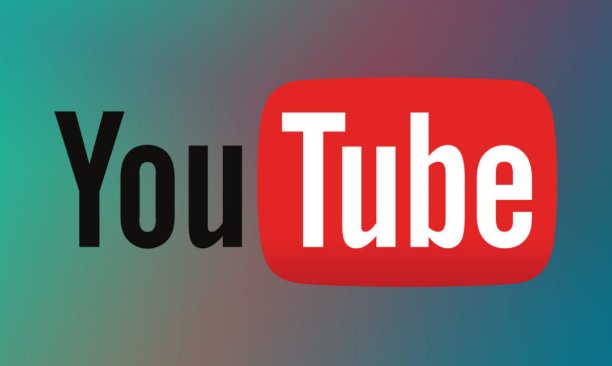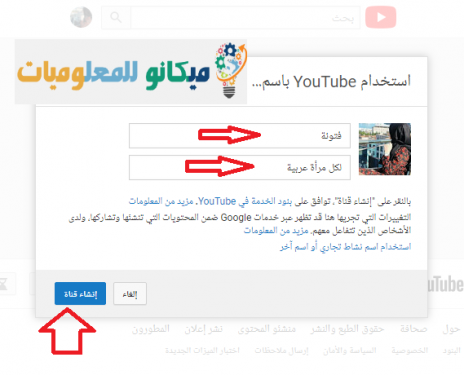Muchos de nosotros queremos crear un canal de YouTube, pero no sabemos cómo crear un canal.
Pero en este artículo, explicaremos cómo crear un canal de YouTube con facilidad.
Todo lo que tienes que hacer es seguir estos pasos para crear tu propio canal de YouTube
Primero tienes que crear tu propio correo electrónico
Y para crear su propio correo electrónico o Gmail, todo lo que tiene que hacer es consultar este artículo sobre cómo obtener su correo electrónico con facilidad.
Cómo crear su propia cuenta de Google
Y cuando haya terminado de crear su correo electrónico, todo lo que tiene que hacer es ir a su navegador favorito e ir a YouTube, escribir su correo electrónico e iniciar sesión como se muestra en las siguientes imágenes:
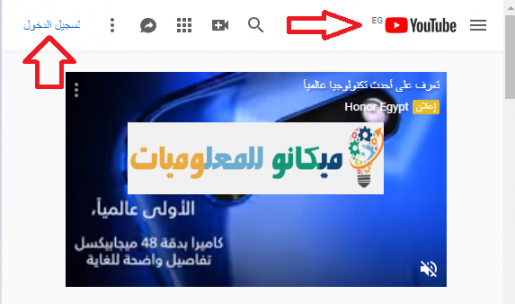
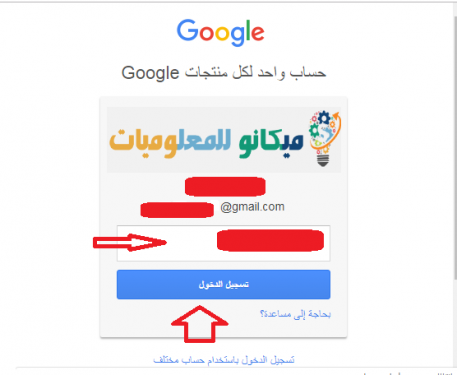
Cuando haya terminado de iniciar sesión en su correo electrónico y de crear un canal de YouTube que le pertenezca solo a usted, todo lo que tiene que hacer es ir a su cuenta, que se encuentra en la dirección izquierda, y hacer clic en su imagen. Una nueva página aparecerá aparecerá para usted. Todo lo que tiene que hacer es escribir el nombre del canal y dividirlo en el primer y segundo campo, y luego hacer clic en Crear canal como se muestra en las siguientes imágenes:
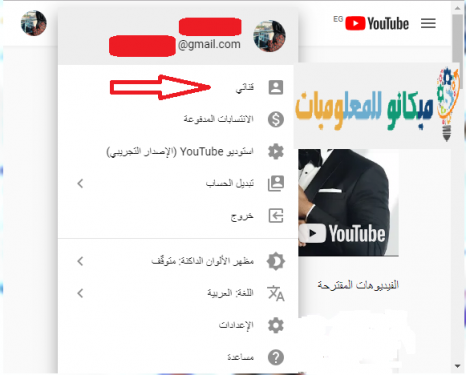
Y cuando haces clic en la palabra crear canal, tienes Crea tu propio canal con éxito
Y cuando termines de crear el canal, nos preparamos solo para él. Todo lo que tienes que hacer es hacer clic en agregar una imagen al canal. Se abrirá una página de imágenes. Todo lo que tienes que hacer es elegir tu imagen favorita de la galería. , y cuando termines de seleccionar la imagen, lo único que tienes que hacer es hacer clic en la palabra Seleccionar y así, has cambiado la imagen de portada del canal, y luego cambiamos la imagen de la cuenta, hacemos clic en la imagen, y luego tú verá una alerta con el nombre "Modificar solo el icono del canal". Todo lo que tiene que hacer es hacer clic en "Modificar" y luego elegir su imagen favorita o notificación de canal y hacer clic en Guardar como se muestra en las siguientes imágenes: -
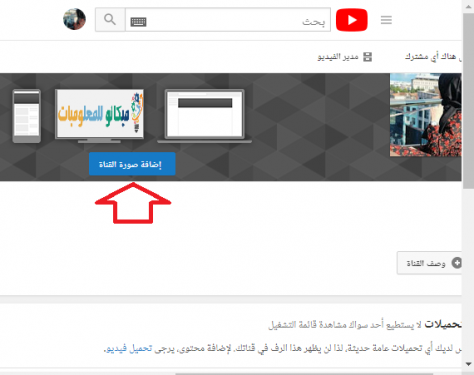
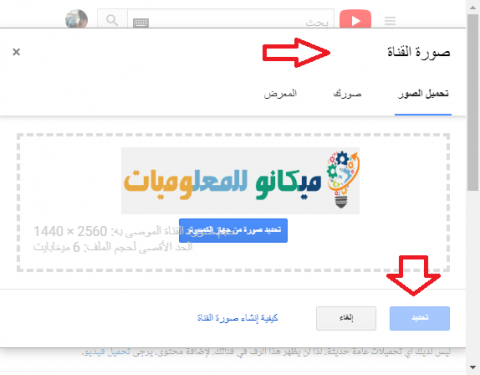
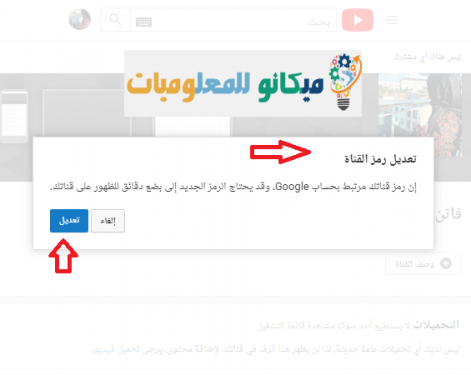
Así, hemos creado un canal para ti en YouTube y cómo cambiar la imagen de portada y cambiar la imagen de la cuenta, pero en los otros artículos siguientes completaremos la creación del canal y cómo redactar el brief que describe el canal con la explicación que se muestra en las imágenes sobre cómo vincular el canal a Google y también cómo hacer un anuncio en Google Adsense Con facilidad, el equipo de Mekano Tech le desea el máximo beneficio de este artículo